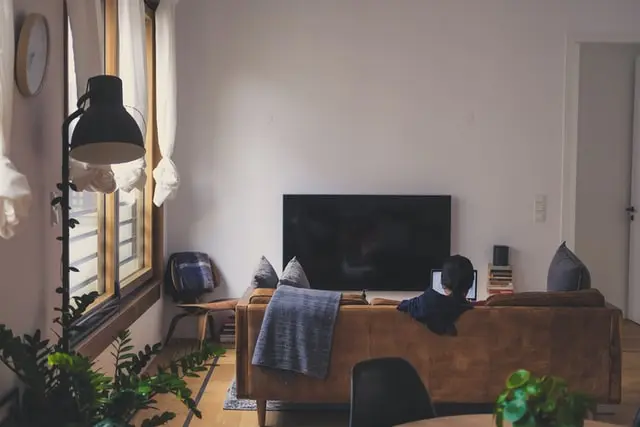Ver la televisión es ahora mucho más fácil y cómodo, sobre todo con la llegada de servicios de streaming como Amazon Fire TV Stick o Cube. Y con la función de espejo, ahora también puedes ver contenidos de varios dispositivos o jugar a juegos en una pantalla grande, leer libros o incluso hacer videollamadas.
Sin embargo, todo esto sólo está disponible desde los dispositivos que Amazon ha lanzado. Otros dispositivos como iPhone o Android, lamentablemente, no están disponibles para reflejar el contenido en Fire TV Stick o Cube. Sin embargo, si estás aquí, eso significa que hay opciones y alternativas. Y a continuación verás una guía sobre cómo reflejar tu dispositivo en el Fire TV Stick.
Cómo duplicar iPhones y teléfonos o tabletas Android en el Fire TV Stick
El caso es que para replicar tu contenido desde Android o iOS, lleva un poco de trabajo, pero con los siguientes pasos, si te ciñes a ellos, el resultado no te decepcionará.
Habilitar el mirroring de Android en tu Firestick a través del AirScreen
En los propios ajustes del Fire TV Stick, hay una función para habilitar la duplicación de dispositivos, pero por desgracia, con los dispositivos en Android o iOS, será imposible hacerlo. Esto se debe al hecho de que Amazon no tiene ninguna cooperación en este sentido. Por lo tanto, es posible conectar sólo las tabletas de tipo Fuego o suscribirse a Amazon Prime Video y reflejar sus productos exclusivos. Sin embargo, para eludir este límite, puede utilizar otro método.
Y el nombre de este método es AirScreen. La aplicación funciona perfectamente tanto en dispositivos Android como iOS. La aplicación en sí no es complicada y no debería llevar mucho tiempo instalarla. Aunque a primera vista pueda parecer un proceso largo, realmente no te llevará mucho tiempo. Siempre que tengas un buen Internet, por supuesto. A continuación te explicamos cómo instalar la aplicación AirScreen y empezar a ver contenidos directamente desde tu dispositivo en el televisor:
- En la pantalla de inicio, desplácese hacia abajo desde la sección de vista previa en la parte superior hasta la barra de menú debajo de ella y seleccione Buscar
- A continuación, seleccione Buscar
- Escribe airscreen o una variante más corta en la barra de búsqueda y elige AirScreen de la lista. Ya no necesitas la aplicación Easy Fire Tools para instalar AirScreen: está disponible en la Amazon App Store
- En la ventana que aparece, seleccione la aplicación AirScreen
- En la ventana de la aplicación Airscreen, seleccione Obtener
- Inicie AirScreen y seleccione Confirmar
- Aparece una nueva pantalla con un código QR y una URL. Utilizarás uno de los dos en tu smartphone para enlazarlos.
- Si los ejemplos visuales de los pasos anteriores no coinciden con tu Firestick, probablemente necesita una actualización o es un modelo antiguo. Ve a Ajustes – Mi Fire TV – Acerca de y selecciona Instalar actualización del sistema o Buscar actualización del sistema.
- En su smartphone o tableta, escanee el código QR que aparece en su televisor, o vaya directamente a la URL especificada
- Elija entre el contenido de la aplicación o toda la pantalla
Sin embargo, debes entender que al no ser una aplicación oficial de Amazon, puede haber algunos fallos y errores. Sin embargo, no te preocupes, esto puede ocurrir en raras ocasiones. Si no, prueba el método alternativo descrito a continuación.
Otro método alternativo es utilizar la aplicación Cast to TV (sólo en Android):
- Descargue e instale la aplicación Cast to TV en su dispositivo
- Conecta el teléfono y el Fire TV a la misma red WiFi
- Por último, abre la aplicación y espera a que encuentre automáticamente tu dispositivo Fire TV. Una vez detectado, toca el nombre del dispositivo para iniciar la duplicación de pantalla
En general, la forma más universal sería utilizar aplicaciones de terceros, pero la mejor hasta ahora es concretamente AirScreen, que es compatible con una variedad de dispositivos y funciona bien. Por desgracia, por ahora, Fire OS no es compatible con Airplay, pero puedes utilizar la función de duplicación en dispositivos que no sean de Amazon, como Chromecast con Google TV y Roku, sin necesidad de programas de terceros.